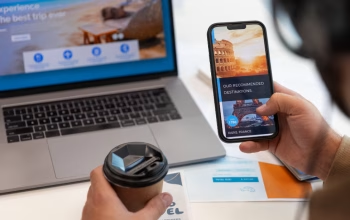Dalam era digital seperti sekarang, komunikasi jarak jauh telah menjadi bagian tak terpisahkan dari kehidupan sehari-hari kita. Dari rapat bisnis hingga pertemuan keluarga, aplikasi konferensi video telah menjadi solusi utama untuk berkomunikasi dengan orang-orang di seluruh dunia. Salah satu aplikasi yang paling populer dan handal adalah Zoom.
Dengan Zoom, Anda dapat melakukan panggilan video berkualitas tinggi dengan mudah, baik melalui PC maupun perangkat seluler. Jika Anda ingin bergabung dengan jutaan pengguna Zoom, ikuti panduan langkah demi langkah ini untuk mengunduh aplikasi Zoom dengan tepat dan benar di PC dan HP Anda. “Cara Tepat dan Benar Download Aplikasi Zoom di PC dan HP”

# Mengunduh Aplikasi Zoom di PC
Langkah 1: Kunjungi Situs Web Resmi Zoom
Langkah pertama untuk mengunduh aplikasi Zoom di PC Anda adalah dengan mengunjungi situs web resmi Zoom di [zoom.us](https://zoom.us/). Di situs web ini, Anda akan menemukan berbagai opsi untuk mengunduh aplikasi Zoom sesuai dengan sistem operasi yang Anda gunakan.
Langkah 2: Pilih Opsi Unduh untuk PC
Setelah Anda berada di situs web resmi Zoom, cari opsi unduh untuk PC. Biasanya, ada tombol besar dan jelas yang mengarahkan Anda untuk mengunduh aplikasi Zoom untuk PC. Klik tombol tersebut untuk melanjutkan.
Langkah 3: Mulai Unduh dan Instalasi
Setelah Anda mengklik tombol unduh, proses pengunduhan akan dimulai secara otomatis. Setelah selesai, buka file yang telah diunduh dan ikuti instruksi instalasi yang muncul di layar. Proses instalasi biasanya cukup sederhana dan hanya memerlukan beberapa klik.
Langkah 4: Masuk atau Daftar
Setelah Anda berhasil menginstal aplikasi Zoom di PC Anda, buka aplikasi tersebut. Anda akan diminta untuk masuk atau mendaftar untuk akun Zoom. Jika Anda belum memiliki akun, Anda dapat membuatnya dengan mengikuti langkah-langkah yang diberikan.
Langkah 5: Mulai Menggunakan Zoom
Setelah Anda masuk atau mendaftar, Anda siap untuk mulai menggunakan Zoom di PC Anda. Anda dapat bergabung dengan panggilan video, membuat rapat baru, atau mengatur preferensi sesuai kebutuhan Anda.
# Mengunduh Aplikasi Zoom di HP
Langkah 1: Buka App Store (iOS) atau Play Store (Android)
Untuk mengunduh aplikasi Zoom di perangkat seluler Anda, buka App Store jika Anda menggunakan iOS atau Play Store jika Anda menggunakan Android. Ketik “Zoom” di kotak pencarian untuk mencari aplikasi Zoom.
Langkah 2: Pilih Aplikasi Zoom
Setelah Anda menemukan aplikasi Zoom dalam hasil pencarian, ketuk atau klik ikonnya untuk membuka halaman detail aplikasi. Pastikan itu adalah aplikasi resmi Zoom yang diterbitkan oleh Zoom.us.
Langkah 3: Unduh dan Instalasi
Di halaman detail aplikasi, ketuk tombol “Unduh” atau “Instal” untuk memulai proses pengunduhan dan instalasi. Pastikan perangkat Anda terhubung ke internet selama proses ini.
Langkah 4: Buka Aplikasi dan Masuk atau Daftar
Setelah instalasi selesai, buka aplikasi Zoom di perangkat Anda. Anda akan diminta untuk masuk atau mendaftar untuk akun Zoom. Lakukan sesuai kebutuhan Anda.
Langkah 5: Siap Menggunakan Zoom di HP Anda
Setelah Anda masuk atau mendaftar, Anda siap untuk menggunakan Zoom di perangkat seluler Anda. Anda dapat bergabung dengan panggilan video, membuat rapat baru, atau mengatur preferensi sesuai kebutuhan Anda.